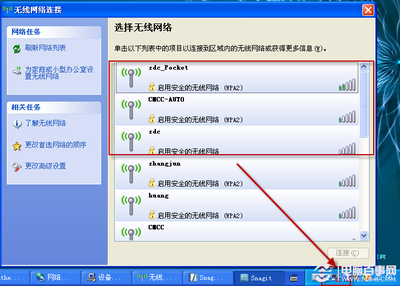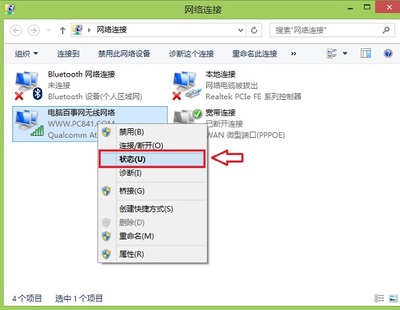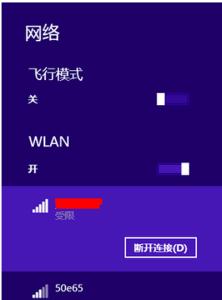无线网络连接受限怎么解决呢?导致无线网络连接受限的原因重要是由于DNS设置不当、热点本身无法正常访问网络以及防火墙阻止访问网络所造成的。下面就来看一下具体的解决方法。
无线网络连接受限怎么办 精――方法/步骤无线网络连接受限怎么办 精 1、
当无线网络连接受限时,我们需要关闭防护类软件,从而允许无线网络访问外网。在此以360安全卫士为例:右击“360安全卫士”,从弹出的菜单中选择“退出”项。
无线网络连接受限怎么办 精 2、
在打开的窗口中点击“继续退出”按钮即可。
无线网络连接受限怎么办 精 3、
手动设置IP地址和DNS:
进入“控制面板”->“网络和共享中心”->“网络连接”,右击无线网络图标,从弹出的右键菜单中选择“属性”项。

无线网络连接受限怎么办 精_网络连接受限制
无线网络连接受限怎么办 精 4、
在“属性”窗口中选择“TCP/IP V4”并点击“属性”按钮。
无线网络连接受限怎么办 精 5、
接着手动设置IP地址和DNS。
无线网络连接受限怎么办 精 6、
确保无线热点可正常访问网络:
对于采用路由器担当无线热点的情况,就需要确保无线路由器可正常访问网络:打开“运行”对话框,输入“CMD”进入MSDOS界面。
无线网络连接受限怎么办 精_网络连接受限制
无线网络连接受限怎么办 精 7、
然后利用“PING”命令访问任意一个网站,如果有返回字节数,表明可正常访问网络。
无线网络连接受限怎么办 精 8、
对于采用“共享精灵”、“猎豹免费Wifi”所创建的热点,建议更换其它热点创建工具来重新创建热点,以尝试建议对无线热点的访问。
无线网络连接受限怎么办 精 9、
我们还可以使用软件来修复电脑对无线网卡的禁用,从而让无线网络得以正常使用。在百度中搜索“大势至USB监控”,选择任意一个地址进行下载。
无线网络连接受限怎么办 精_网络连接受限制
无线网络连接受限怎么办 精 10、
运行该软件,在程序主界面中勾选“禁用无线网卡”项。
无线网络连接受限怎么办 精 11、
接着取消勾选 “禁用无线网卡”项。这样无线网卡就被正常开启啦。
无线网络连接受限怎么办 精 12、
最后就可以尝试再次创建无线热点操作啦。
 爱华网
爱华网